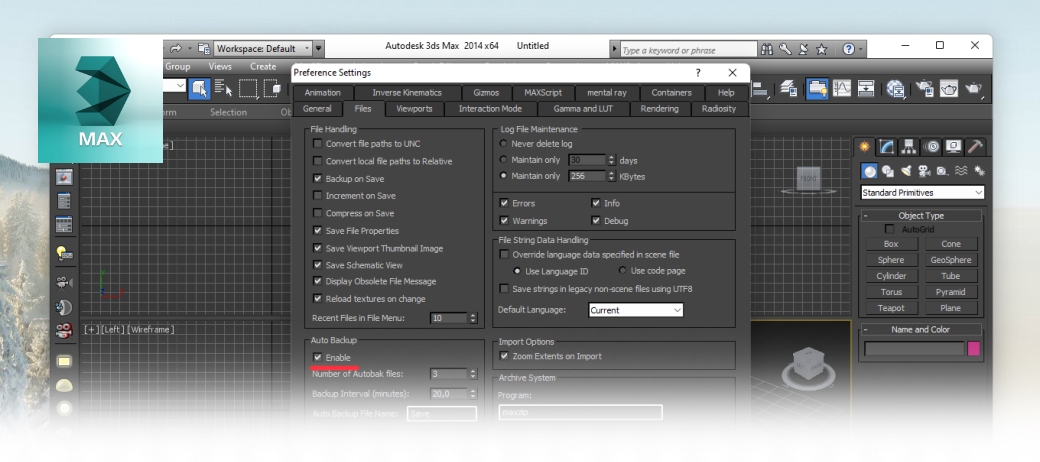Автосохранение в 3ds max играет очень значимою роль, сохраняя ваш проект в заданном интервале, и если вдруг произойдет критическая ошибка 3ds max или отключение электричество а ваш проект создавался не один час, то благодаря автосохранению ваша работа не будет уничтожена.
Автосохранение сохраняет в заданном интервале и при сохранении большой сцены 3ds max может притормаживать, если вам эта функция не нужна ее можно легко отключить, но не стоит забывать заранее сохранятся
Отключаем автосохранение в 3d max
В этой инструкции показано как изменить настройки автосохранения (задать имя файла и интервал сохранения), а также как его отключить
- Открываем 3Ds Max
- Далее Customize
- Затем Preferences
- Откроем вкладку Files
- Нажимаем на имя файла
- И пишем любое названия
- Нажимаем на интервал времени сохранения
- И выставляем свое значение
- Чтобы отключить автосохранение, убираем галочку в строке Enable
- Нажимаем ОК
- Готово
Сообщество Telegram! Вступайте в нашу группу Telegram, комментируйте, задавайте вопросы и делитесь с друзьями новыми уроками . Вступить.
Оставляйте ваш комментарий! Нам важно ваше мнение о нашем проекте, напишите любой комментарий по поводу данного урока или о уроках в целом, без регистрации!.